Náhledy karet Microsoft Edge mohou být užitečné. Nabízejí náhled miniatury aktuální stránky, když myší přes kartu. Pokud čtete tento blogový příspěvek, můžete je však obtěžovat, zvláště když náhled karet na levém okraji obnaží tlačítka pro přední a zadní stranu Edge.
Naštěstí existuje způsob, jak zakázat náhledy tabulek pro Microsoft Edge. Budete muset ponořit vaše prsty do Windows Registry vody, ale je to jednoduchý vyladit.
Chcete-li začít, klepněte na tlačítko Start a zadejte příkaz regedit, stisknutím klávesy Enter otevřete Editor registru a udělejte oprávnění k provádění změn.
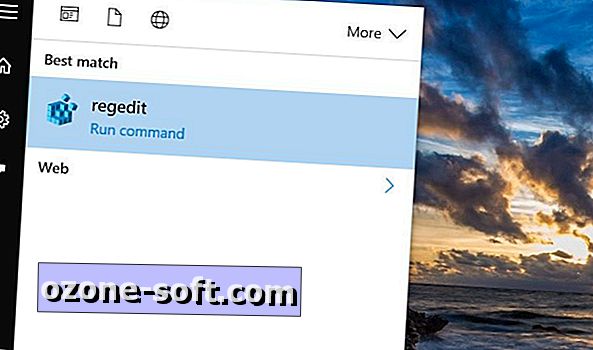
", " modalTemplate ":" {{content}} ", " setContentOnInit ": false} '>
V Editoru registru přejděte do následující složky:
HKEY_CURRENT_USER> SOFTWARE> Třídy> Místní nastavení> Software> Microsoft> Windows> CurrentVersion> AppContainer> Storage> microsoft.microsoftedge_8wekyb3d8bbwe> MicrosoftEdge> TabbedBrowsing
Hierarchii složek můžete procházet v levém panelu, ale rychlejším způsobem je nabídka Upravit v horní části. Přejděte na položku Upravit> Najít a pro Najít co, zadejte TabbedBrowsing a přejděte přímo do této složky.
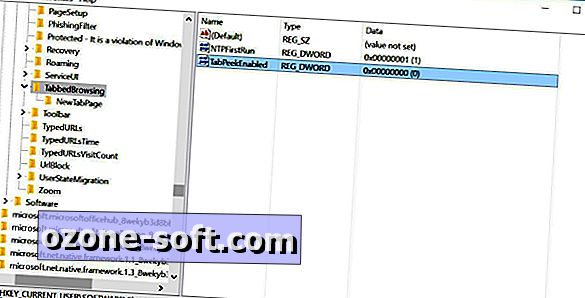
", " modalTemplate ":" {{content}} ", " setContentOnInit ": false} '>
Potom klepněte pravým tlačítkem myši na složku TabbedBrowsing a vyberte položku Nový> Hodnota DWORD (32bitová) . Na pravém panelu se objeví nová položka s dočasným názvem Nová hodnota # 1. Přejmenujte jej TabPeekEnabled .
Po přejmenování poklepejte na položku TabPeekEnabled a ujistěte se, že u údajů o hodnotách je uvedeno číslo 0 . Klepněte na tlačítko OK a jste hotovi.
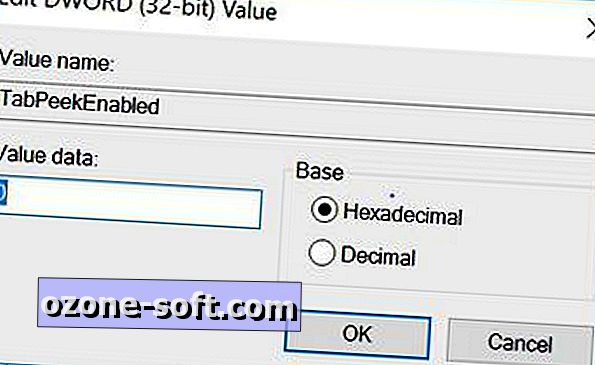
", " modalTemplate ":" {{content}} ", " setContentOnInit ": false} '>
Restartujte prohlížeč Edge a náhledy tabulek by měly být věcí minulosti.
Další informace naleznete na 21 zkratek pro Microsoft Edge, zjistěte 3 způsoby, jak přizpůsobit Microsoft Edge, získat nejlepší rozšíření Edge a podívat se na 8 věcí, které Microsoft stále potřebuje opravit na Edge.
(Via HowToGeek)













Zanechte Svůj Komentář